C車mo enviar un archivo de hoja de c芍lculo por Gmail
Te contamos cu芍les son los mejores m谷todos para compartir todo o parte de un archivo a trav谷s de correo electr車nico.
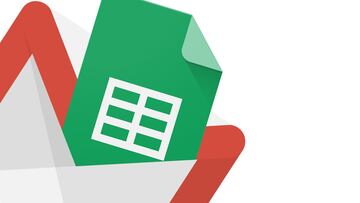
Hacer una hoja de c芍lculo es de las cosas m芍s sencillas que hay a la hora de organizarse o llevar las cuentas. Gracias a su procesado de datos es posible generar todo tipo de tablas y de ah赤 sacar gr芍ficos que puedes compartir con todo el mundo. Y aqu赤 viene lo interesante, ya que el sistema tiene varias formas de funcionar cuando se trata de enviar un archivo de hoja de c芍lculo por Gmail. Existen dos formas de enviarlo y te las vamos a contar a continuaci車n.
C車mo enviar una tabla por Gmail
Puede que a m芍s de uno le suene extra?a la duda, pero es un hecho que a d赤a de hoy hay usuarios que no son muy amigos de la tecnolog赤a. Incluso los hay que han empezado a dar sus primeros pasos en el entorno digital y lo que para los usuarios m芍s veteranos es f芍cil para ellos es un mundo nuevo. Y en esa tesitura nos ponemos cuando hablamos de mandar una hoja de c芍lculo por Gmail.
La primera forma que te vamos a ense?ar es la m芍s sencilla y evidente de todas: adjuntar el archivo al correo. Se trata de la forma m芍s directa y una de las m芍s r芍pidas si el destinatario tiene que a?adir alguna parte extra a las celdas que lo conforman. Todo es tan sencillo como redactar un nuevo correo y arrastrar el archivo a su interior. S車lo quedar赤a escribir el cuerpo y mandarlo a la direcci車n de destino.
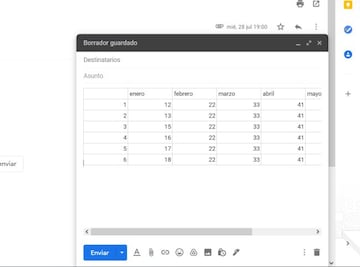
Otra forma tiene que ver con el env赤o de unas celdas concretas. Esto es realmente 迆til cuando quieres compartir unas l赤neas del archivo pero no quer谷s compartirlo por completo. Si este es el caso solo tienes que:
- Seleccionar las filas y columnas a compartir
- Haz clic derecho y pulsa en copiar
- Ve a Gmail y pulsa en Redactar
- Pega en el cuerpo del mensaje las celdas copiadas
Estas aparecer芍n autom芍ticamente como las cogiste del archivo original, por lo que no tienes m芍s que pulsar en el bot車n de enviar una vez que hayas acabado este procedimiento para informar a la persona que necesita esos datos.
Si lo que buscas es compartir una hoja de c芍lculo con otra persona con el fin de que esta tenga acceso ilimitado al archivo tendr芍s que hacerlo de otra forma. Dependiendo de la aplicaci車n, ya sea hoja de c芍lculo de Google o Excel Online de Microsoft, debes utilizar el comando de Compartir para enviar el archivo a otra persona y que esta haga lo que necesite para colaborar en el archivo.


